首页 > 电脑教程
小编练习win10系统设着兼容性的设置教程
2021-11-05 08:10:22 电脑教程
今天教大家一招关于win10系统设着兼容性的操作方法,近日一些用户反映win10系统设着兼容性这样一个现象,当我们遇到win10系统设着兼容性这种情况该怎么办呢?我们可以1.打开这台电脑,在磁盘中找到不兼容程序的文件夹,鼠标左键双击文件夹,在兼容的程序文件上点击鼠标右键然后再选择“兼容性疑难解答”选项。 2.弹出程序兼容性疑难解答提示框,显示正在检测问题,检测完后鼠标左键点击选择故障排除选项中“尝试建议的设置”。下面跟随小编脚步看看win10系统设着兼容性详细的设置方法:
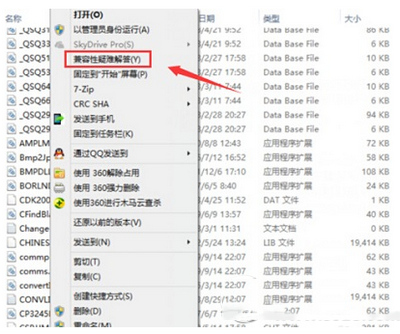
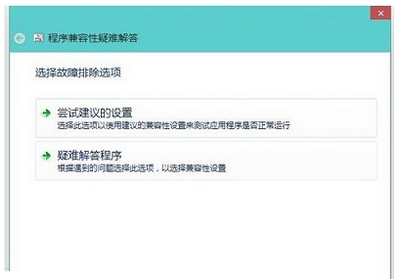
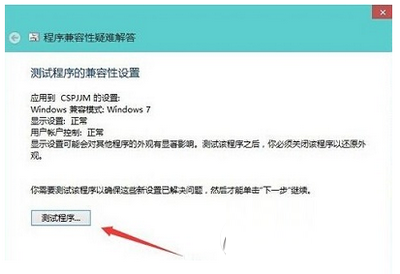
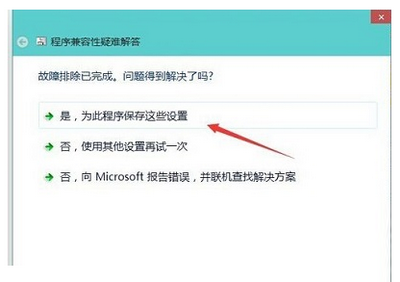
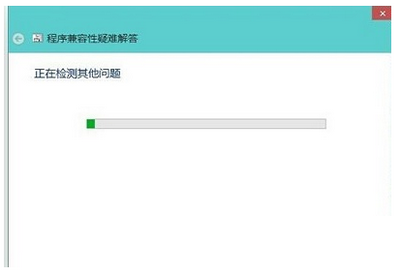
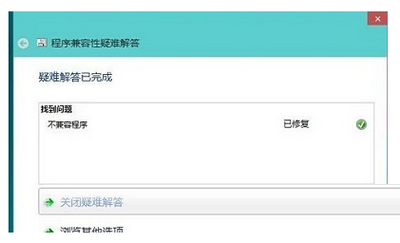
win10兼容性设置教程
1.打开这台电脑,在磁盘中找到不兼容程序的文件夹,鼠标左键双击文件夹,在兼容的程序文件上点击鼠标右键然后再选择“兼容性疑难解答”选项。
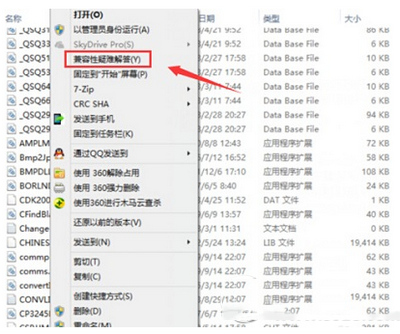
2.弹出程序兼容性疑难解答提示框,显示正在检测问题,检测完后鼠标左键点击选择故障排除选项中“尝试建议的设置”。
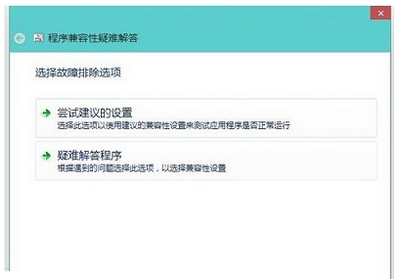
3.检测到该程序的兼容模式为WIN7,然后鼠标左键点击"测试程序",如果能正常运行的话,再点击"下一步"。
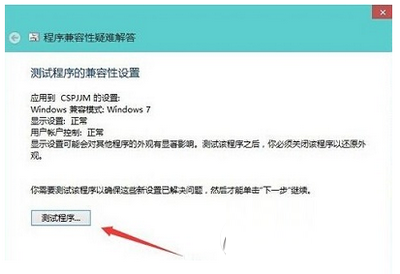
4.故障排除完成后,鼠标左键点击“是,为此程序保存这些设置”。
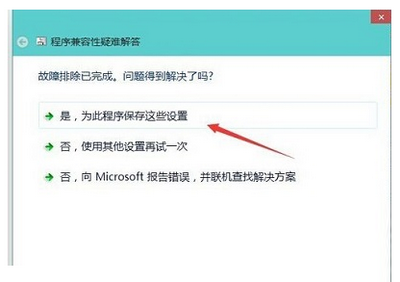
5.然后会显示正在检测其他问题。稍微等待一会就会修复成功。
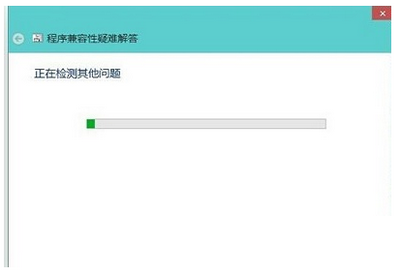
6.疑难解答完成,显示不兼容程序已修复。修复成功后关闭窗口以后就能正常的打开程序了。
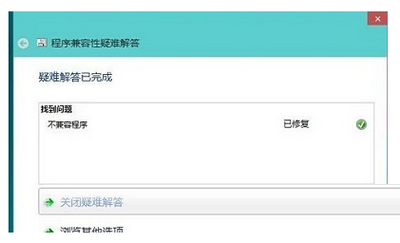
上面就是关于win10系统设着兼容性的操作方法如果你的电脑也遇到了这种情况,可以试试上面的方法哦。更多相关教程,请继续关注我们。
相关教程推荐
- 2021-11-05 手把手教你讲解xp系统找回程序丢失兼容性选项卡
- 2021-10-30 小编传授xp系统兼容性选项卡消失不见的教程介绍
- 2021-09-08 技术员教你处理xp系统硬件兼容性不好或散热引起
- 2021-08-04 大师还原win8系统频繁弹出“此程序存在已知的兼
- 2021-10-31 技术编辑设置win8系统运行CAD2007出现兼容性错误的
- 2021-10-09 萝卜花园练习win8系统软件兼容性问题的设置方案
- 2021-07-08 小编恢复win8系统Ie11兼容性问题的途径
- 2021-06-22 主编操作win8系统IE11浏览器的兼容性问题的思路
- 2021-08-02 笔者教您win8系统设置microsoft edge兼容性的问题.
- 2021-10-14 技术员讲诉win8系统调节IE浏览器的兼容性的解决
热门教程